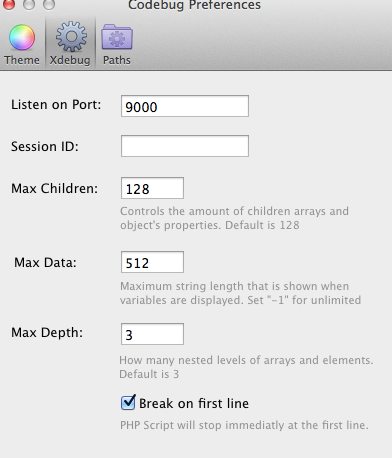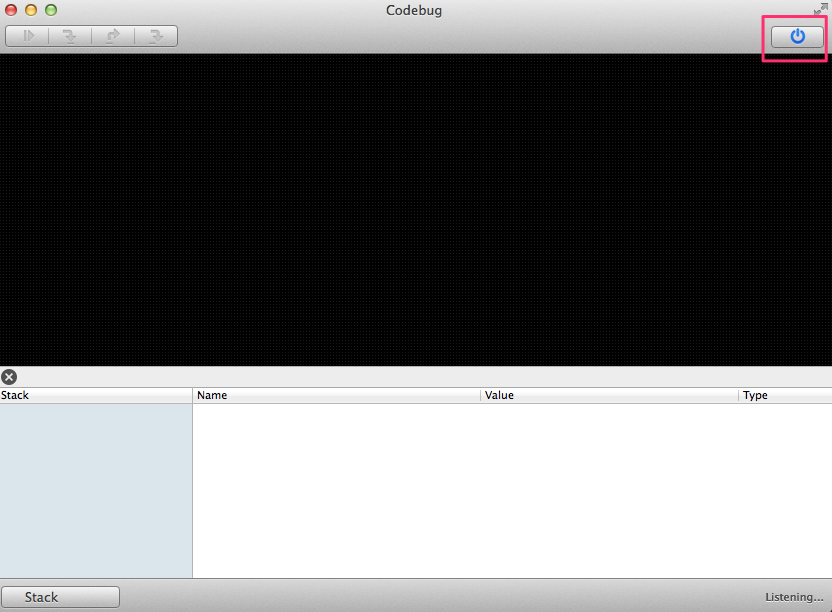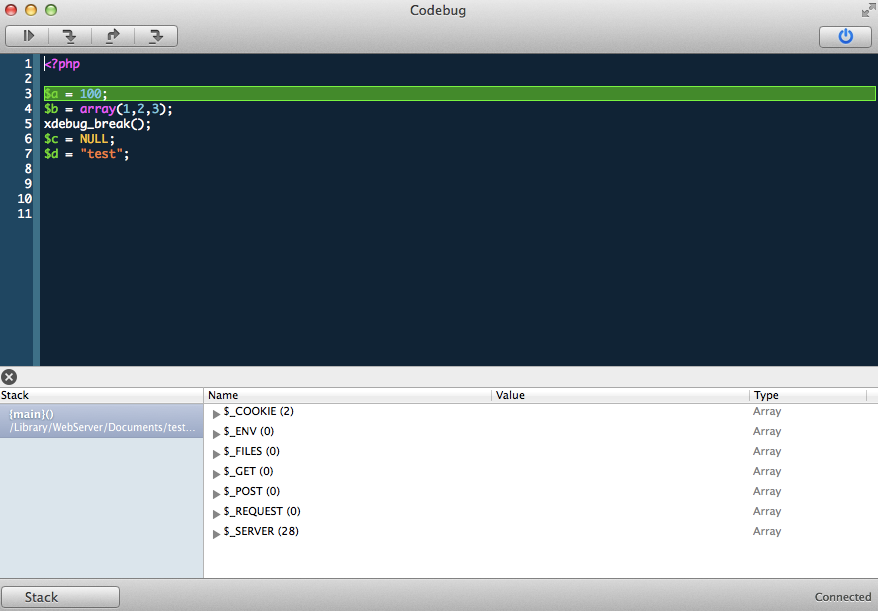Codebugとは?
- http://codebugapp.com/
- PHPのデバッガ
- xdebugのリモートデバッグ機能を利用する
- ブレークポイントやステップ実行などが可能
- IDEを利用して無くとも、PHPデバッグがGUIで実行可能
必要な環境
- MacOS X (ここではOS X Mavericksを前提に進めます)
- PHP(Mavericksにはデフォルトでインストール済み)
- Apache(こちらも同様)
- xdebug Ver.2以上
xdebugをインストールする
- ターミナルを開く
- PECLでxdebugをインストールする
$ sudo pecl install xdebug
xdebugをPHPで有効にする
- 下記を
php.iniの最終行に追加する(手元の環境では/etc/php.ini)
zend_extension=/usr/lib/php/extensions/no-debug-non-zts-20100525/xdebug.so
xdebug.remote_enable=1
xdebug.remote_handler=dbgp
xdebug.remote_port=9000
xdebug.remote_autostart=1
xdebug.remote_connect_back=1
- Apacheを再起動して
php.iniを有効にする$ sudo /usr/sbin/apachectl restart
Codebugをインストールする
- http://codebugapp.com/ より、ダウンロードする
- ダウンロードした
Codebug.dmgをダブルクリックして開く - Codebug本体をアプリケーションへコピーする
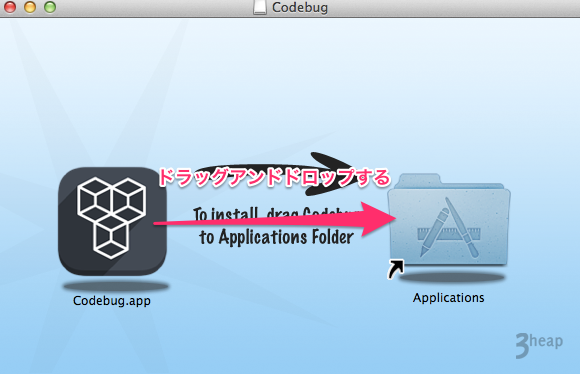
テスト用のPHPを設置する
- 設置する場所
/Library/WebServer/Documents/ -
test.phpを設置する
test.php
<?php
$a = 100;
$b = array(1,2,3);
xdebug_break();
$c = NULL;
$d = "test";
Codebugを起動する
- Application > Codebug をクリックして起動
Codebugを設定する
- 左上メニュー Codebug > Preference にて
Listen on Portにphp.iniに設定したデバッグポートを設定
Codebugを有効にする
- ウィンドウ右上の電源ボタンをONにする
test.phpにアクセスしてデバッガを体感する
- http://localhost/test.php にアクセスすると、1行目が実行される前でブレークされる
- このまま実行したければ、左上の一番左のボタン(Continue)を押せばそのまま実行される
ブレークポイントを設定する
- 行番号をクリックすると赤丸が付きブレークポイントが作成される
- Continueボタンを押した後に、ブレークポイント行で処理がストップする
- その時点での変数値等が、下部のインスペクタエリアで確認出来る
xebug_break();を設定する
-
xdebug_break();をPHP内に設置すると、自動的にその次の行が実行される前にブレークされる